Mẹo cài nhạc chuông trực tiếp trên iPhone không cần qua máy tính
Khi muốn cài nhạc chuông cho iPhone, hầu hết bạn phải sử dụng các phần mềm trên máy tính như iTunes. Giờ đây, qua bài viết này, bạn sẽ biết cách tải và cài nhạc chuông trên iPhone của mình bằng ứng dụng điện thoại một cách dễ dàng, không cần phải qua máy tính nữa.
1. Chèn từ video trong máy
Bước 1. Bạn tải ứng dụng Ringtones Maker và GarageBand về máy.
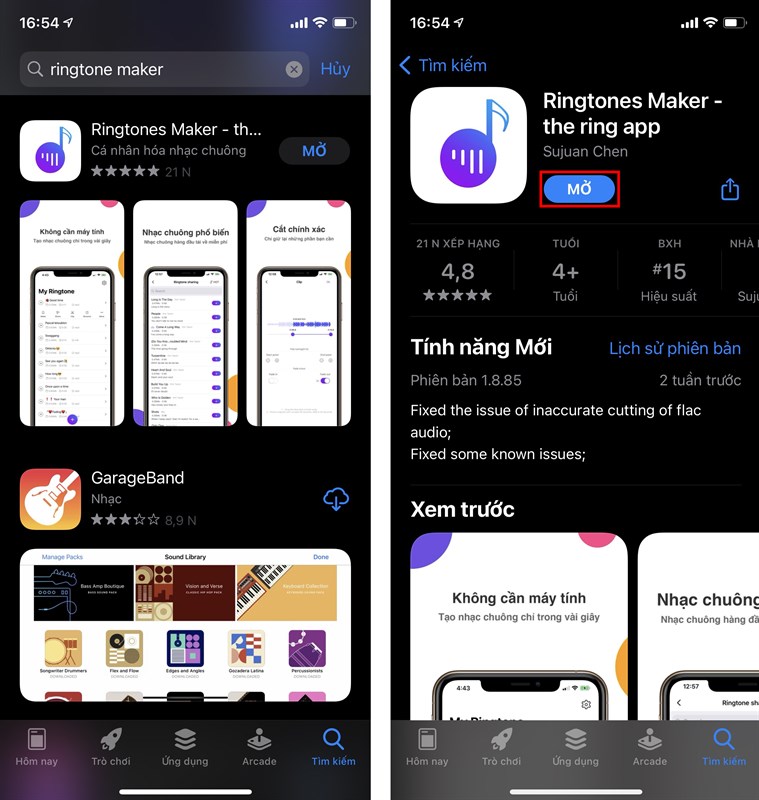
Bước 2. Video nhạc chuông bạn có thể lấy từ ứng dụng YouTube, TikTok. Mở video đó lên, bạn kéo thanh Control Center xuống và nhấn nút Quay màn hình để quay lại đoạn âm thanh bạn muốn.
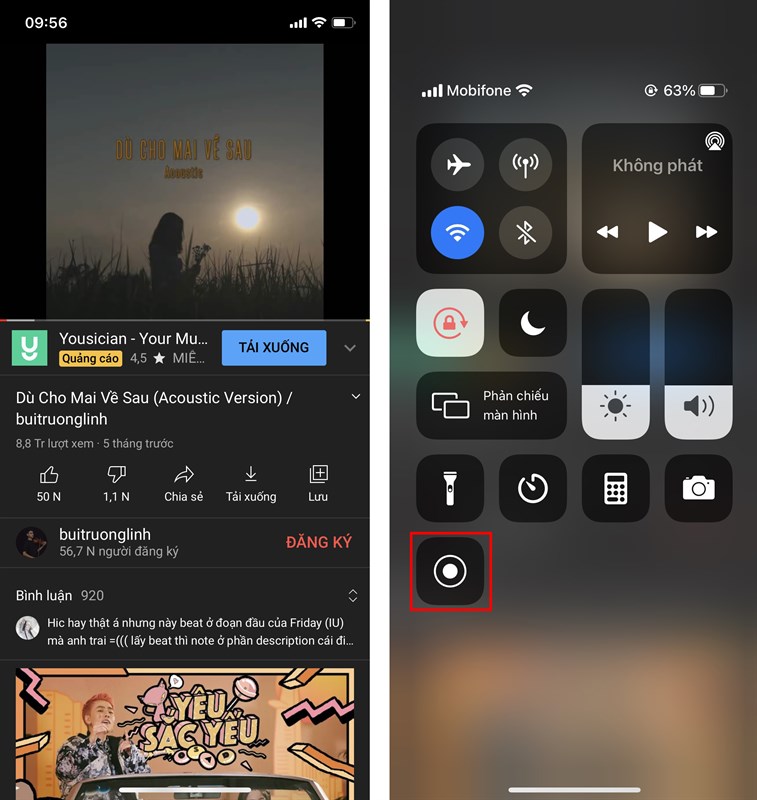
Bước 3. Mở ứng dụng lên, bạn nhấn vào dấu cộng để thêm nhạc chuông. Ứng dụng hỗ trợ nhập từ nhiều nguồn, ở đây mình làm ví dụ Nhập từ video, các nguồn nhập khác bạn làm tương tự theo hướng dẫn của ứng dụng.

Bước 4. Chọn video quay màn hình của bạn, file âm thanh sẽ được xuất ra mục Nhạc chuông của tôi, bạn chọn nó để bắt đầu chỉnh sửa.
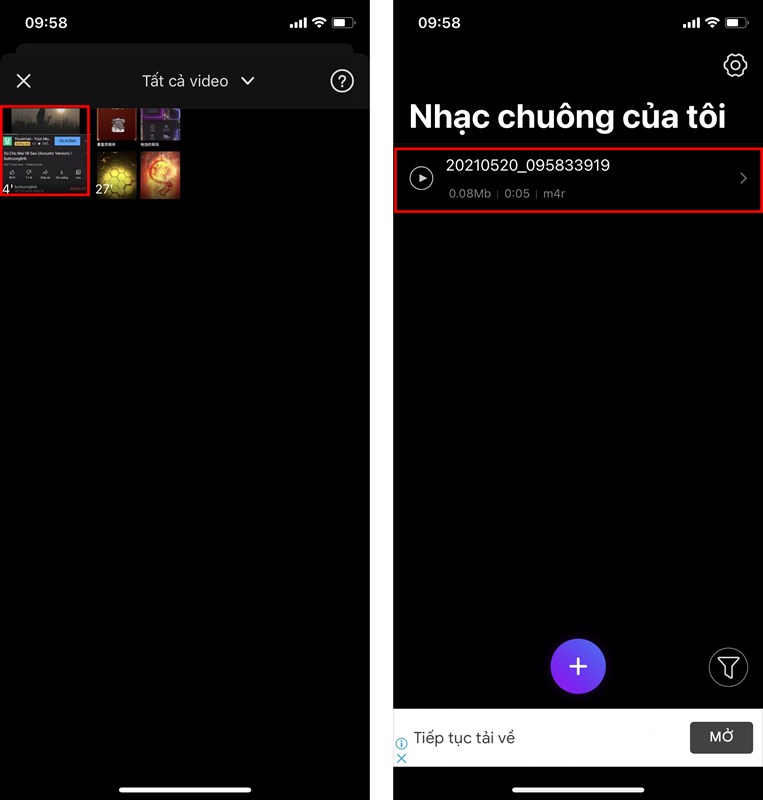
Bước 5. Chọn biểu tượng Chế tạo > Garage Band.
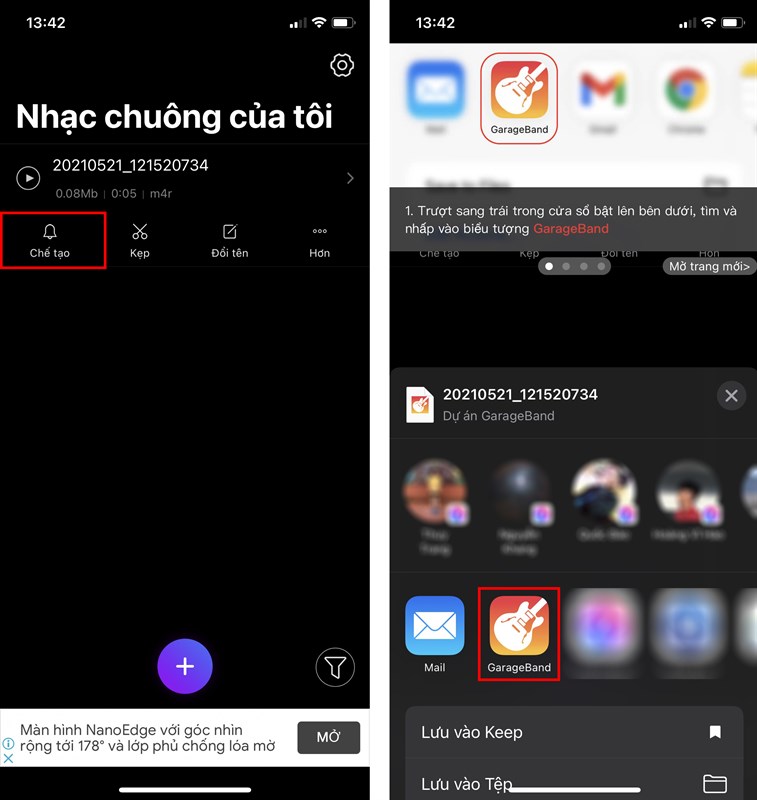
Bước 6. Chuyển qua ứng dụng Garage Band, bạn nhấn giữ vào tên bản nhạc và chọn Chia sẻ.
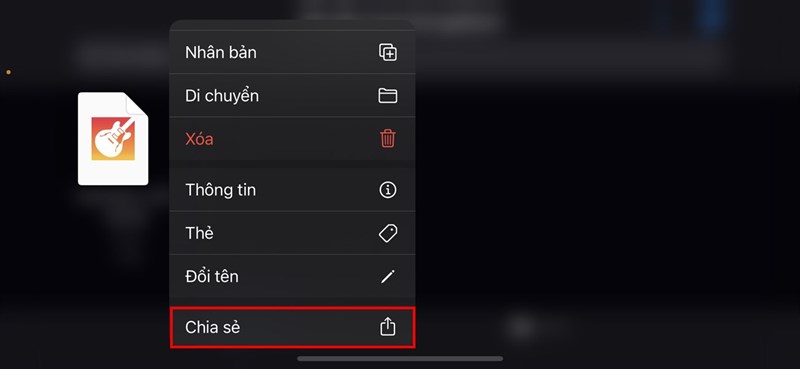
Bước 7. Lúc này chương trình sẽ hiển thị các tính năng, bạn chọn Nhạc chuông.
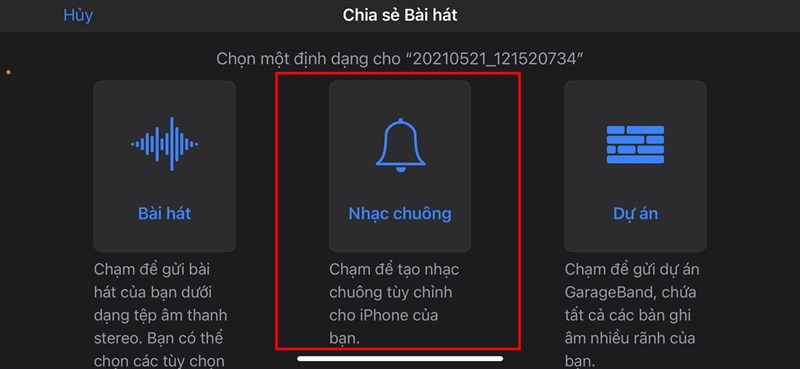
Bước 8. Ứng dụng sẽ xác nhận có muốn tạo nhạc chuông trực tiếp cho iPhone từ bản nhạc này hay không, xác nhận Cho phép. Sau đó bạn đặt tên bản nhạc chuông và nhấn Xuất.
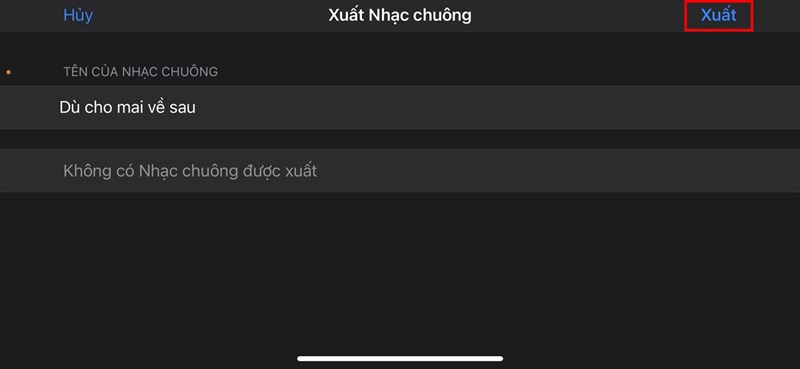
Bước 9. Thành công, bạn chọn Sử dụng âm thanh này làm..., chọn Nhạc chuông Chuẩn (Nhạc chuông cuộc gọi), Âm Tin nhắn Chuẩn hoặc Gán cho liên hệ.
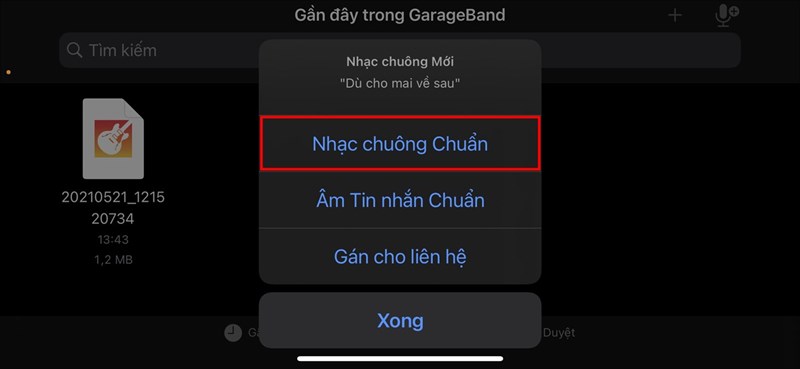
Vậy là mình đã hướng dẫn xong mọi người cách để tạo nhạc chuông trực tiếp cho iPhone của mình. Chúc các bạn thành công. Nhớ ấn Like và Chia sẻ ủng hộ mình nhé.
Xem Thêm
TABLET PLAZA
HỆ THỐNG CỬA HÀNG
- CN1: Quận 5, TP. Hồ Chí Minh
- 182 Trần Bình Trọng Phường 3 Quận 5
- Hotline: 0948.666.000
- Thời gian làm việc: 08h00 - 22h00
- CN2: Thủ Dầu Một - Bình Dương
- Số 449 Đại lộ Bình Dương, P. Phú Cường, TP.TDM
- Hotline: 0834.290.290
- Thời gian làm việc: 08h00 - 22h00
- CN3: Dĩ An - Bình Dương
- Số 249 Nguyễn An Ninh, P. Dĩ An, TP. Dĩ An
- Hotline: 0917.84.74.74
- Thời gian làm việc: 08h00 - 22h00
- CN4: Dĩ An - Bình Dương
- 229 Lý Thường Kiệt, KP.Thắng Lợi 2, P.Dĩ An, TP.Dĩ An
- Hotline: 0917.847.474
- Thời gian làm việc: 08h00 - 22h00
- CN5: Đồng Khởi – Biên Hòa - Đồng Nai
- Số 93 Đồng Khởi, P. Tam Hiệp, Tp. Biên Hòa
- Hotline: 0933.033.966
- Thời gian làm việc: 08h00 - 22h00
- CN6: Thủ Đức - TP.Hồ Chí Minh
- 127 Hoàng Diệu 2, P. Linh Trung, TP. Thủ Đức
- Hotline: 0523.74.74.74
- Thời gian làm việc: 08h00 - 22h00







